11.8. Extensions¶
Menu Administration → Extensions
Note
Extensions est une rubrique accessible seulement par les administrateurs du site.
Les extensions ou plug-ins permettent d’ajouter des fonctionnalités à Mahara. Les extensions peuvent être ajoutées ou cachées en tout temps par un administrateur du site.
11.8.1. Administrer les extensions¶
Menu Administration → Extensions → Administration des plugins
La page Administrer les extensions liste toutes les extensions actuellement installées dans Mahara. Lorsqu’il est possible de paramétrer une extension, un lien est fourni à cet effet.
Les plugins dans Mahara sont toujours installés et sont accessibles si les personnes connaissent les URLs et y auraient accès. Plutôt que d’activer et de désactiver la fonctionnalité, les plugins sont cachés ou rendus visibles en cliquant sur les boutons Cacher ou Montrer à côté des plugins. En masquant un plugin de type production, Mahara arrête également l’affichage des blocs qui lui sont liés.
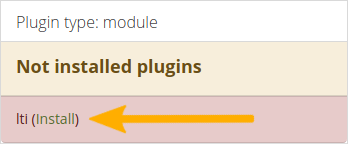
Alerte lorsqu’un plug-in n’est pas installé¶
Si vous avez ajouté un nouveau plug-in à votre installation Mahara ou si un nouveau plug-in a été ajouté à la nouvelle distribution de Mahara vers laquelle vous mettez à jour la vôtre, vous devez installer ce plug-in. Un plug-in qui n’a pas été entièrement installé est affiché avec une alerte et listé en premier dans sa section. Cliquez sur le lien Installer pour procéder à l’installation.
Pour supprimer complètement un plugin, vous devez supprimer le code et toutes les tables de la base de données qui se rapportent au plugin. En outre, vous devez le supprimer d’un certain nombre de tables système, par exemple « artefact », « artefact_config », “artefact_cron”, etc. À titre d’exemple, consultez les informations sur la manière de désinstaller le plugin My Learning.
Note
Une fonctionnalité essentielle de Mahara peut être rendue indisponible aux titulaires de compte en la masquant. Cela peut être utile si vous connectez Mahara à un autre système qui fournit déjà cette fonctionnalité ou si vous ne souhaitez pas que les gens utilisent cette fonctionnalité. Cependant, la décision de masquer une fonctionnalité doit être mûrement réfléchie car cela peut également signifier que les gens ne pourront pas avoir accès à autant d’artefacts qu’ils le souhaiteraient.
Si un plugin par défaut devient obsolète, une alerte s’affiche sur le site mis à niveau pour avertir l’administrateur du site de ce changement.
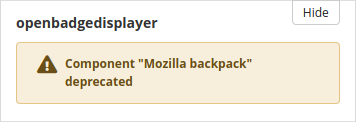
Alerter lorsqu’un plugin devient obsolète¶
Dans ce qui suit, seuls les plug-ins proposant un paramétrage particulier seront décrits.
11.8.1.1. Type de bloc¶
Vous pouvez décider dans quel ordre les types de blocs sont répertoriés dans la configuration des blocs lorsque vous mettez un bloc sur une page.
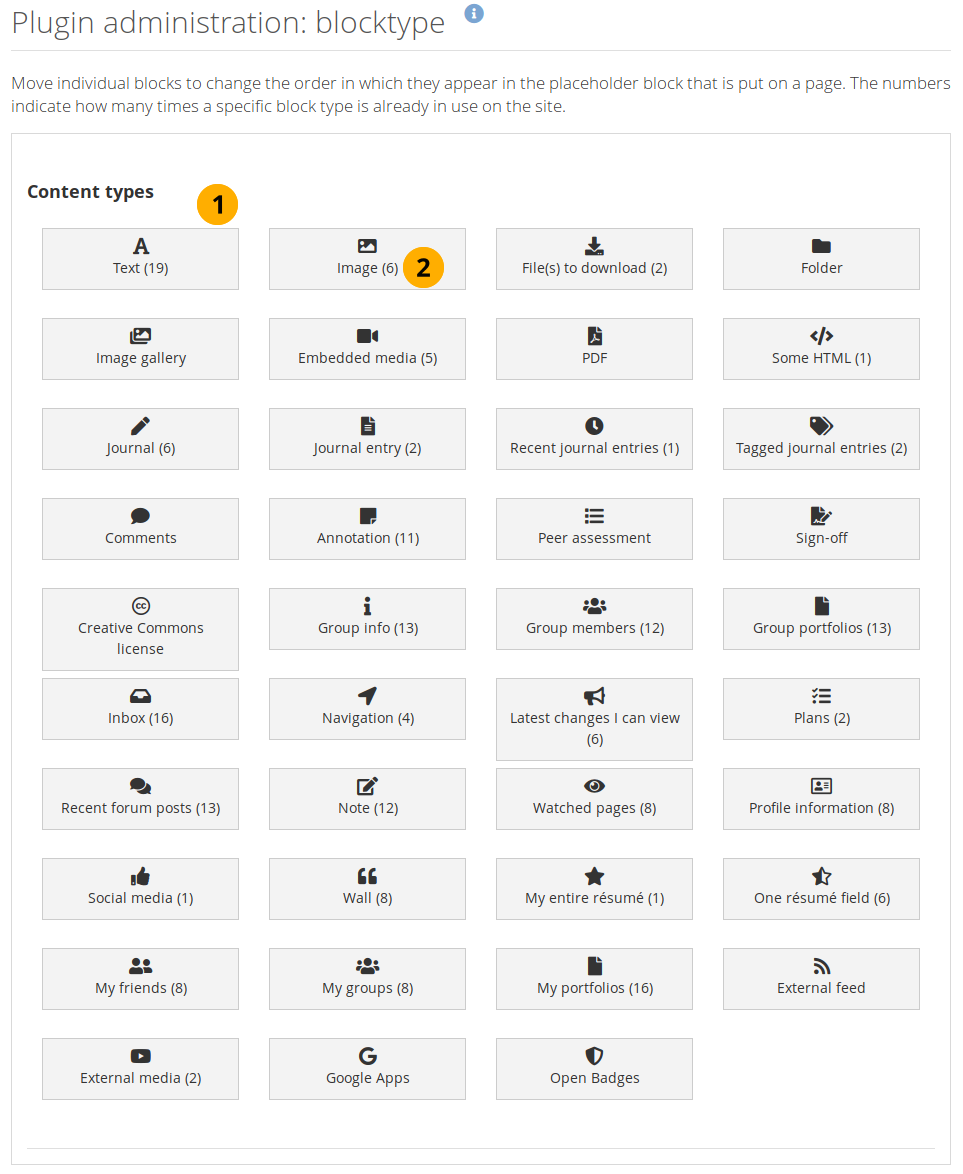
Ordonner les types de blocs pour la configuration du bloc de remplacement¶
Tous les types de blocs qui sont disponibles dans Mahara sont listés. Vous ne pouvez pas tous les mettre sur chaque page car leur utilisation dépend du contexte de la page. Glissez et déposez les blocs pour changer leur ordre.
Note
En général, les quatre premiers blocs sont affichés par défaut dans la configuration des blocs d’espace libre. Les autres blocs sont accessibles en cliquant sur le bouton Afficher plus.
Cela vous permet de donner un accès rapide aux quatre blocs les plus utilisés. Vous pouvez aussi tirer vers le haut les blocs qui sont sous-utilisés.
Le nombre indique combien de fois ce bloc a été utilisé sur le site. .
Note
Certains blocs sont automatiquement placés sur toutes les pages de profil et de tableau de bord ou sur les pages d’accueil des groupes.
11.8.1.2. Type de bloc : Fichier / Dossier¶
Vous pouvez choisir l’ordre d’affichage des fichiers contenus dans un bloc de type Dossier et aussi décider si les visiteurs des pages qui contiennent un bloc Dossier sont autorisés à télécharger le contenu d’un coup, sous la forme d’un fichier zip.
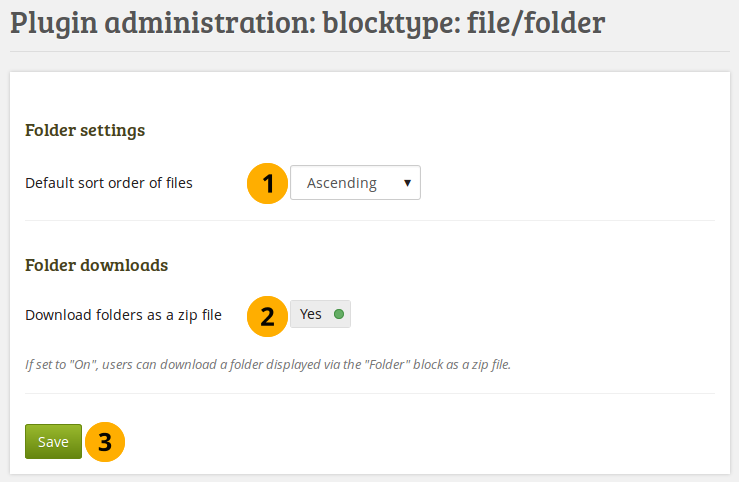
Configurer le bloc Dossiers¶
Ordre de tri par défaut des fichiers : Choisissez l’ordre de tri pour afficher le contenu d’un bloc Dossier. Le tri peut être fait de manière ascendante ou descendante.
Note
Quand un utilisateur place un bloc Dossier sur sa page, il peut modifier l’ordre de tri défini par défaut.
Télécharger les dossiers sous forme de fichier zip : En mettant cette option sur « Oui », vous pouvez télécharger le contenu d’un dossier affiché dans un bloc Dossier sous forme de fichier zip. Ainsi, il est très facile pour un visiteur de saisir tous les fichiers en une seule fois et de les télécharger sur son ordinateur.
Voir aussi
Les administrateurs du site peuvent décider, dans les préférence du type de production : Fichiers la durée de conservation du fichier zip créé sur le serveur.
11.8.1.3. Type de bloc : Fichier / Galerie¶
Vous pouvez fournir des paramètres supplémentaires pour les galeries d’images et permettre aux auteurs de mettre à disposition des galeries d’images Flickr et Photobucket. Les paramètres que vous définissez sur cette page seront les paramètres par défaut pour tous.
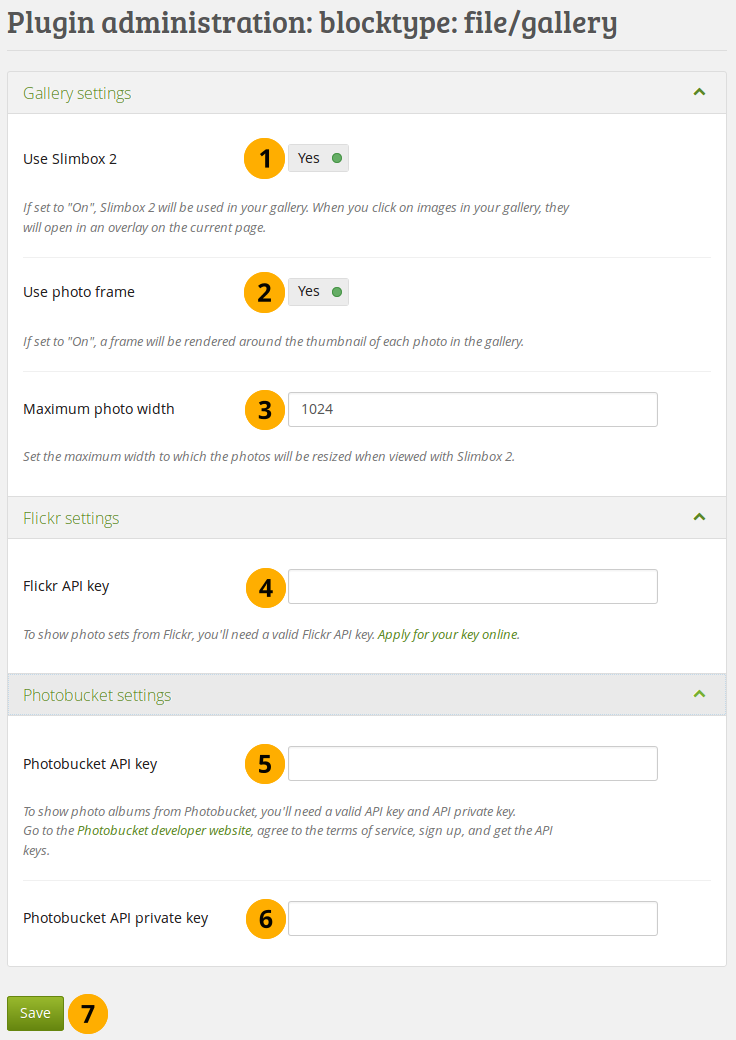
Configurer le bloc Galerie d’images¶
Utiliser Slimbox2 : Mettez cette option sur « Oui » si vous voulez agrandir les images de votre galerie d’images sur la page dans une superposition au lieu de les ouvrir dans une nouvelle fenêtre.
Cadre photo : Activez cette option si vous désirez voir un cadre dessiné autour de chaque photo de votre galerie.
Largeur maximale des photos : Fixe la largeur maximale [en pixels] de chaque photo qui sera affichée par le script Slimbox2.
Clé API Flickr : Si vous voulez permettre aux auteurs d’afficher des photos provenant de Flickr, vous avez besoin d’une clé API Flickr valide. Vous pouvez demander la clé sur Flickr.
Clé API Photobucket : Si vous voulez permettre aux auteurs d’afficher les photos de Photobucket, vous avez besoin d’une clé API et d’une clé API privée valides. Vous pouvez les obtenir sur la page du développeur de Photobucket.
Clé API privée : Indiquez ici la clé API privée que vous avez reçue.
Cliquez sur le bouton Enregistrer pour sauver vos modifications.
11.8.1.4. Type de plug-in : File / internalmedia¶
Configurez les types de fichiers que les utilisateurs peuvent intégrer dans le bloc de médias intégrés. Si vous désactivez un type de fichier qui a déjà été utilisé dans un bloc, il ne sera plus affiché.
Mahara est livré avec Video.js, un afficheur de média qui peut lire un certain nombre de fichiers multimédia et ne nécessite pas Flash (bien qu’il ait une option de repli sur Flash). D’autres types de fichiers vidéo peuvent être activés, mais les gens doivent avoir le logiciel approprié installé sur leur ordinateur et les plugins respectifs activés dans leur navigateur pour les lire.
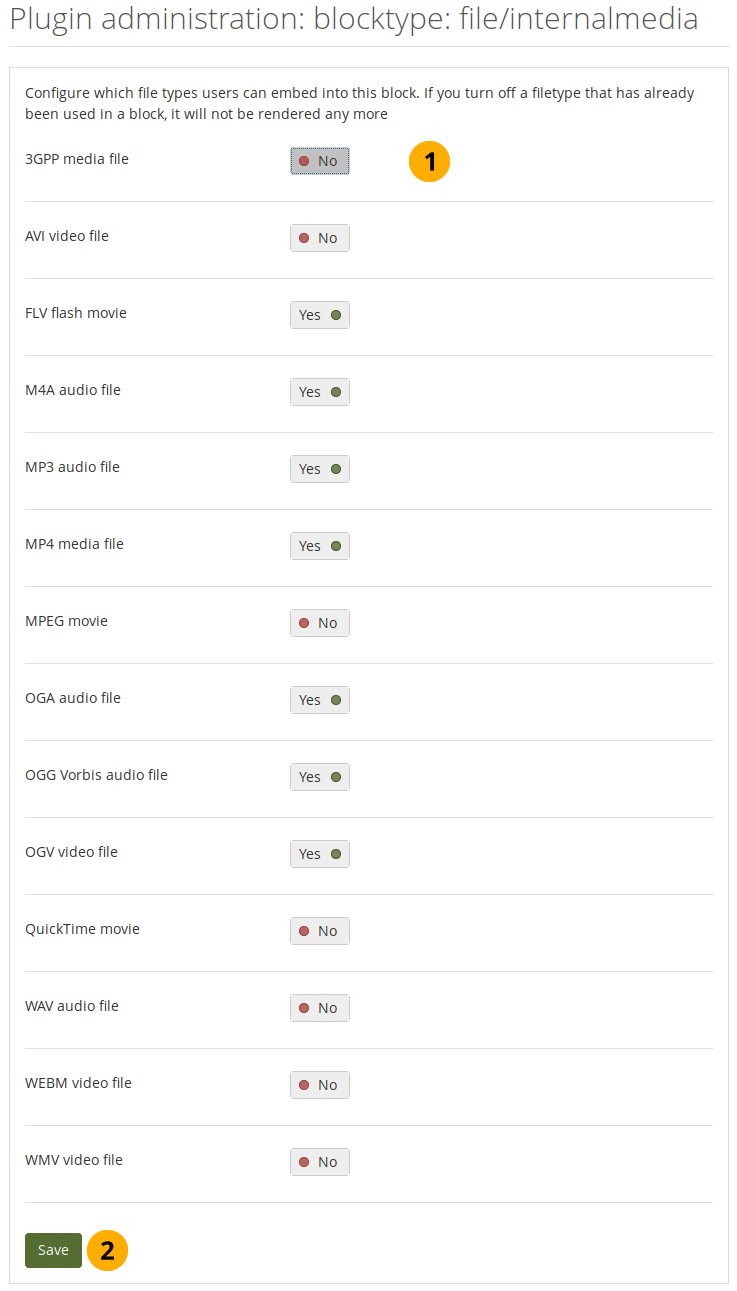
Configurer le bloc Média interne¶
Activez les types de fichiers que vous souhaitez que les auteurs puissent afficher sur leurs pages de portfolio.
Cliquez sur le bouton Enregistrer pour sauver vos modifications.
Note
Si vous autorisez l’intégration de types de fichiers qui ne peuvent pas être lus par Video.js, il se peut que certaines personnes ne disposent pas du logiciel nécessaire pour afficher ces types de fichiers.
Voici un aperçu des formats de fichiers vidéo et audio qui peuvent être lus par Video.js et des navigateurs qui peuvent les visualiser. Ce n’est pas parce que Video.js les prend en charge que tous les navigateurs peuvent les lire. Ils doivent encore supporter eux-mêmes un format de fichier spécifique. Seuls les navigateurs supportés par Mahara sont listés. Pour les mises à jour de la prise en charge des navigateurs, consultez le site « Puis-je utiliser… »..
Les appareils iOS n’affichent pas toujours les fichiers MP4, car il se peut que les appareils ne reconnaissent que le profil MPEG4 « Baseline » plutôt que le profil « High ». Vous pouvez lire les spécifications d’Apple et convertir une vidéo si nécessaire en utilisant Handbrake. Les appareils iOS plus récents (à partir de l’iPhone 5S) devraient lire les vidéos au profil « High ».
Format de fichier |
Chrome |
Chrome pour Android |
Firefox |
Internet Explorer / Edge |
Opéra |
Safari (incl. iOS) |
|---|---|---|---|---|---|---|
Fichier multimédia 3GPP |
||||||
Vidéos FLV Flash (nécessite Flash) |
||||||
Vidéo M4A |
||||||
Audio MP3 |
||||||
Vidéos MP4 (H.264) |
||||||
Fichier vidéo MPEG |
||||||
Audio OGA |
||||||
Fichier audio OGG Vorbis |
||||||
Vidéos OGV |
||||||
Audio WAV |
(Edge) |
|||||
Fichier vidéo WEBM |
Note
Si vous pouvez téléverser n’importe quel fichier à partir de n’importe quel ordinateur ou appareil Android, vous ne pouvez pas téléverser de fichiers audio à partir d’un appareil iOS. Vous pouvez uniquement téléverser des fichiers vidéo MOV. Ceux-ci nécessitent un plugin de navigateur pour être lus et ne sont pas servis par Video.js.
Les fichiers AVI et WMV ne peuvent être affichés que les ordinateurs sous Windows, à moins que vous n’ayez installé un plug-in Windows Media Player sur un autre système d’exploitation.
11.8.1.5. Type de bloc: Texte¶
Vous pouvez convertir le type de bloc Notes en Annotations sur tout le site.
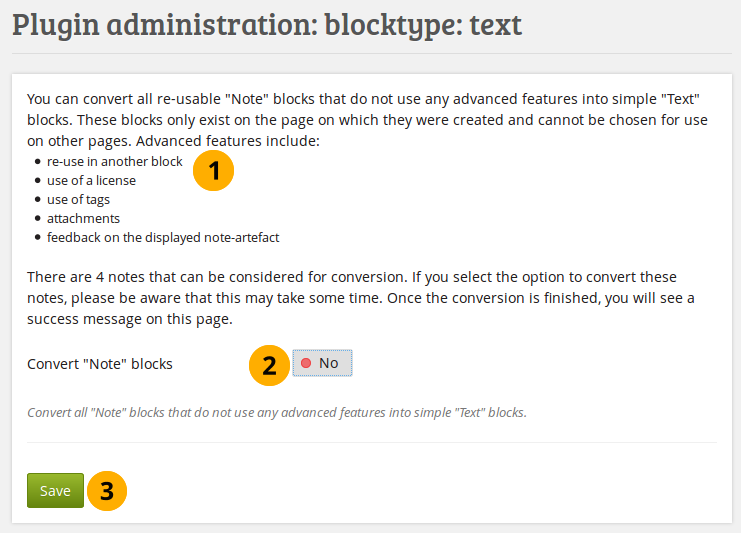
Configurer les paramètres du texte¶
Mahara calcule le nombre de notes qu’il y a à convertir. Les annotations avec les caractéristiques suivantes sont incluses dans le processus de conversion :
ne sont pas réutilisées dans d’autres bloc;
n’ont pas de licence jointe;
n’ont pas de mots-clés;
n’ont pas de pièce jointe
n’a pas reçu de commentaires.
Activez l’option Convertir les blocs « Note » pour convertir toutes les notes.
Cliquez sur le bouton Enregistrer pour commencer le proccessus de conversion. La durée de ce travail dépend du nombre de notes à convertir.
Voir aussi
Si vous avez un gros site, la conversion des notes en texte peut prendre un certain temps. C’est pourquoi l’utilisation de la ligne de commande pour lancer le script devrait être préférée dans ce cas.
11.8.1.6. Type de bloc : Mur¶
Vous pouvez limiter le nombre de caractères de chacun des messages qui seront écrits sur le Mur. Les messages déjà placés ne seront pas modifiés.
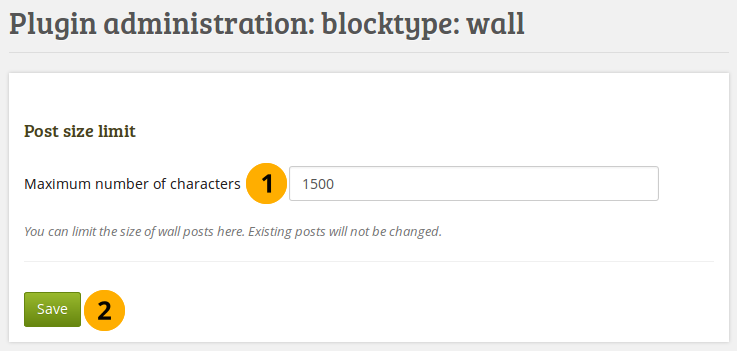
Configurer les pramètres du mur¶
Fixez le nombre maximum de caractères que vous autorisez pour les messages à placer sur votre mur.
Cliquez sur le bouton Enregistrer pour sauver vos modifications.
11.8.1.7. Type de production : Comment¶
Activer l’évaluation par note dans la section des commentaires des productions et des pages. Vous pouvez modifier la présentation des évaluations par note ainsi que l’échelle de celles-ci.
Note
La note ne peut pas être appliquée seule. Il faut aussi ajouter un commentaire ou joindre un fichier.
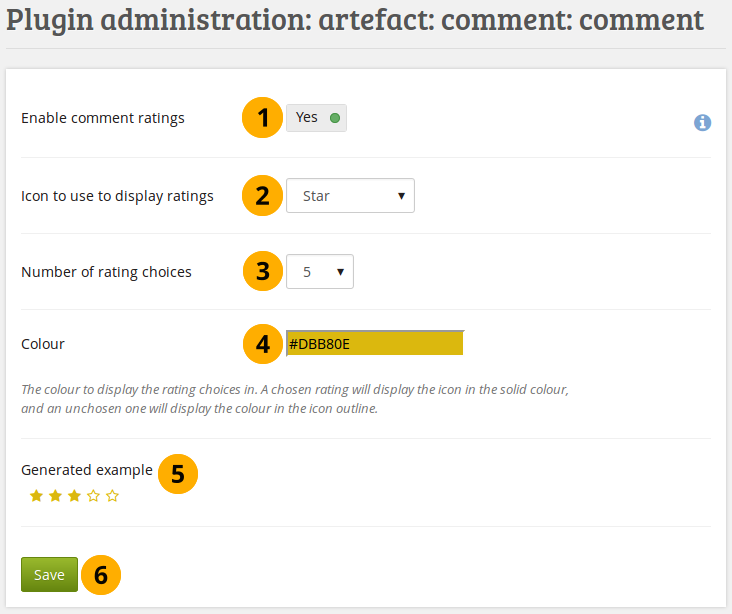
Activer l’évaluation par note¶
Activer l’évaluation des commentaires : Passez à « Oui » pour activer l’évaluation des commentaires.
Icône à utiliser pour afficher l’évaluation par note : Utilisez le menu contextuel pour sélectionner l’icône à utiliser pour l’évaluation par note. Vous pouvez choisir une des icônes suivantes :
Étoile
Cœur
Pouce levé
Vu
Nombre de choix d’évaluation : Choisissez l’échelle que les personnes verront lors de l’évaluation des commentaires.
Note
Si vous changer d’échelle, les évaluations déjà effectuées ne seront pas recalculées pour entrer dans les nouvelles limites que vous aurez fixées.
Couleur : Utilisez le sélecteur de couleur pour choisir la couleur de votre icône ou entrez le code de couleur hexadécimal.
Générer un exemple : Affiche un aperçu votre système d’évaluation des commentaires.
Cliquez sur le bouton Enregistrer pour sauver vos modifications.
11.8.1.8. Type de productions : File¶
Vous pouvez paramétrer un grand nombre d’options pour les téléversements de fichiers :
Quota par défaut pour un utilisateur
Quota du groupe par défaut
Accord avant de téléverser
Retailler l’image lors du téléversement
Taille de l’image du profil
Commentaires
Téléchargement du dossier
11.8.1.8.1. Quota par défaut pour un utilisateur¶
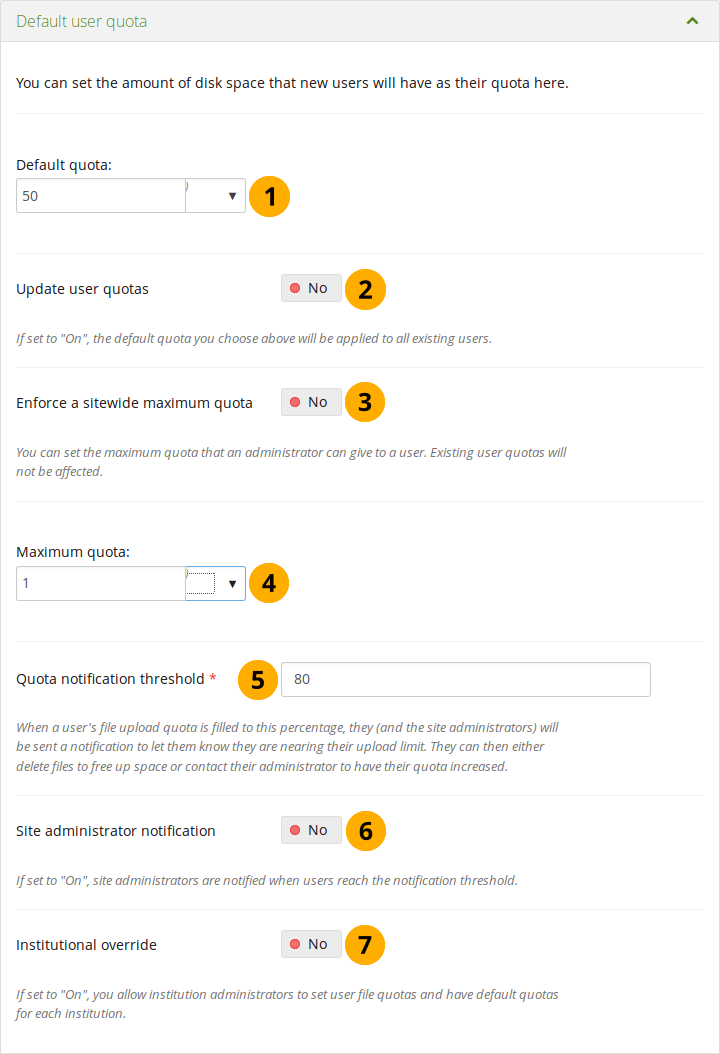
Configurer le quota du compte par défaut¶
Quota par défaut : Vous pouvez définir la quantité d’espace disque que les nouveaux comptes auront comme quota. Les quotas des comptes existants ne seront pas modifiés.
Mettre à jour les quotas des comptes : Mettez cette option sur « Oui » si vous voulez mettre à jour le quota de fichiers pour les comptes existants avec la valeur sous Quota par défaut. Ce n’est qu’à ce moment-là qu’ils seront mis à jour.
**Imposez un quota maximum pour l’ensemble du site : Passez à « Oui » si vous ne souhaitez pas qu’un administrateur dépasse le quota maximum autorisé.
Quota maximum : Vous pouvez définir le quota maximum qu’un administrateur peut donner à un titulaire de compte. Les quotas des comptes existants ne seront pas affectés.
Seuil de notification de quota : Vous pouvez définir un pourcentage pour le moment où un titulaire de compte reçoit une notification indiquant qu’il a atteint la limite de téléversement des fichiers. Il peut alors décider de supprimer des fichiers pour libérer de l’espace ou contacter l’administrateur du site ou de l’institution pour vérifier s’il peut recevoir plus d’espace.
Notification de l’administrateur du site : Passez à « Oui » si l’administrateur du site doit recevoir les courriels de notification des quotas pour prendre des mesures.
Dérogation institutionnelle : Mettez cette option sur « Oui » si vous voulez permettre aux administrateurs de l’institution de définir des quotas de fichiers de compte et d’avoir des quotas par défaut pour chaque institution.
Cliquez sur le bouton Enregistrer en bas de la page lorsque vous avez terminé d’effectuer vos réglages, ou continuez à la section suivante de la page.
11.8.1.8.2. Quota du groupe par défaut¶
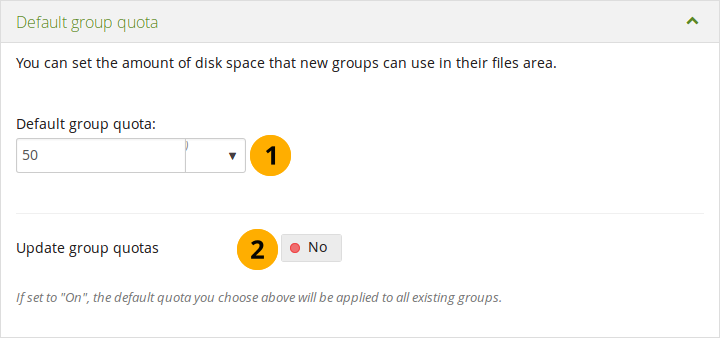
Configurer le quota d’espace disque pour le groupe¶
Quota du groupe par défaut : Vous pouvez fixer ici le quota d’espace disque que vous souhaitez fixer par défaut pour chaque groupe. Les groupes déjà existants ne sont pas concernés par les modifications que vous faites après leur création.
Mettre à jour les quotas des groupes : Passez à « Oui » si vous voulez mettre à jour le quota de fichiers pour les groupes existants avec la valeur sous Quota par défaut. Ce n’est qu’à ce moment-là qu’ils seront mis à jour.
Cliquez sur le bouton Enregistrer en bas de la page lorsque vous avez terminé d’effectuer vos réglages, ou continuez à la section suivante de la page.
11.8.1.8.3. Accord avant de téléverser¶
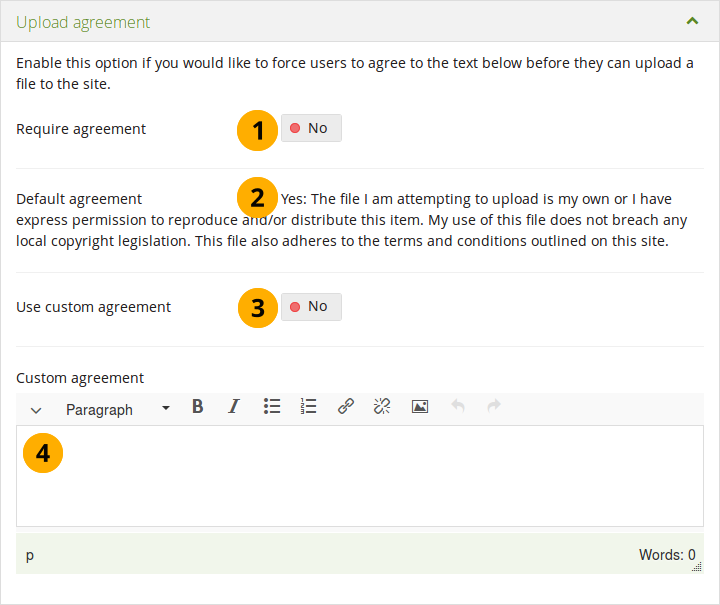
Configurer les options d’accord avant téléversement¶
Exiger l’acception de l’accord : Sélectionnez « Oui » si vous souhaitez obliger les utilisateurs à accepter certaines conditions avant de pouvoir téléverser un fichier sur le site. Ils doivent accepter cet accord avant de pouvoir choisir un fichier sur leur ordinateur pour le téléverser sur Mahara.
Accord par défaut : Un texte défini par défaut sera affiché à chaque fois qu’un utilisateur voudra déposer un fichier sur la plateforme et que l’option Demander l’accord est activée.
Utiliser un accord personnalisé : Si vous voulez écrire votre propre accord de téléversement, mettez cette option sur « Oui » en plus de Exiger l’acception de l’accord.
Accord personnalisé : Vous indiquez ici l’accord personnalisé qui viendra remplacer le texte de l’accord par défaut. Vous pouvez mettre ici la copie de votre charte d’utilisation des documents au sein de votre institution qui règle le droit d’auteur, le droit de citation, de diffusion, etc. Vous pouvez aussi, par exemple, indiquer les règles légales en vigueur dans votre pays. Il est aussi possible, afin de minimiser la taille du texte, de proposez un lien ou une liste de liens vers des documents placés sur votre serveur web ou ailleurs sur Internet.
Cliquez sur le bouton Enregistrer en bas de la page lorsque vous avez terminé d’effectuer vos réglages, ou continuez à la section suivante de la page.
11.8.1.8.4. Retailler l’image lors du téléversement¶
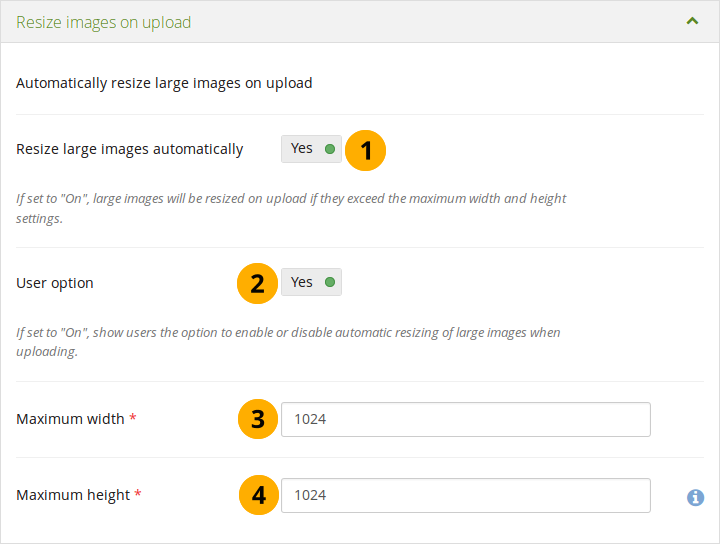
Configurer les options de retaillage des images¶
Redimensionner automatiquement les grandes images : Mettez cette option sur « Oui » pour redimensionner toute image téléversée en fonction des paramètres maximaux de largeur et de hauteur.
Option personnelle : Passez à « Oui » si vous voulez offrir aux gens la possibilité de redimensionner automatiquement les images dans leur paramètres du compte.
Largeur maximale : Indiquez la valeur en pixels de la largeur maximale à laquelle les images doivent être enregistrées sur la plateforme au moment du téléversement.
Hauteur maximale : Indiquez la valeur en pixels de la hauteur maximale à laquelle les images doivent être enregistrées sur la plateforme au moment du téléversement.
Cliquez sur le bouton Enregistrer en bas de la page lorsque vous avez terminé d’effectuer vos réglages, ou continuez à la section suivante de la page.
11.8.1.8.5. Taille de l’image du profil¶
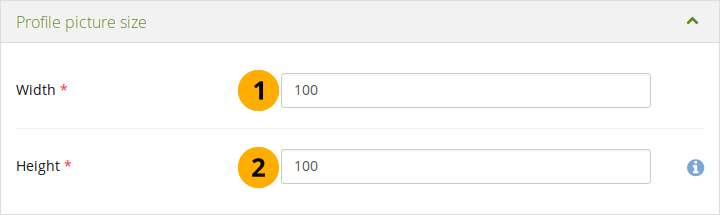
Configurer la taille des images pour les profils¶
Largeur : Choisissez la largeur maximale (en pixels) des photos de profil.
Hauteur : Choisissez la hauteur maximale (en pixels) des photos de profil.
Cliquez sur le bouton Enregistrer en bas de la page lorsque vous avez terminé d’effectuer vos réglages, ou continuez à la section suivante de la page.
Note
Chaque image téléversée comme image pour le profil d’un utilisateur sera retaillée à ces dimensions si l’image originale est plus grande.
11.8.1.8.7. Téléchargement du dossier¶
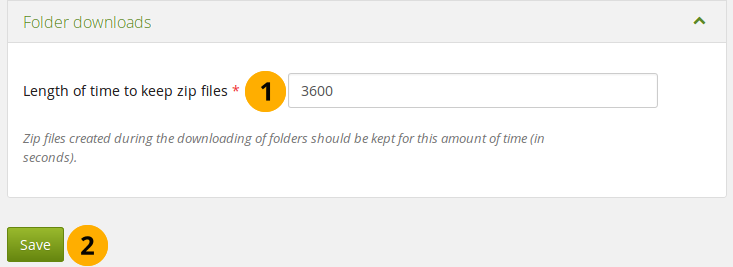
Configurer les paramètres de téléchargement du dossier¶
Durée de conservation du fichier zip : Fixez la durée maximale pendant laquelle le fichier zip créé sur le serveur restera à disposition pour être téléchargé. La durée par défaut est de 3’600 secondes (1 heure).
Cliquez sur le bouton Enregistrer lorsque vous avez terminé de faire vos modifications.
11.8.1.9. Type de production : Profile¶
Pour les informations sur le profil, vous pouvez décider quels champs une personne doit fournir lors de la création de son compte, manuellement ou via un fichier CSV. Ces champs sont marqués champs obligatoires.
Les champs de profil marqués champs consultables sont accessibles à toutes les personnes connectées pour effectuer des recherches.
Décidez quels champs de profil vous souhaitez afficher dans Menu Administration → Personnes → Recherche de personnes.
Voir aussi
Vous pouvez facilement ajouter des rubriques personnalisées par une modification d’un fichier local dans le code de base de Mahara.
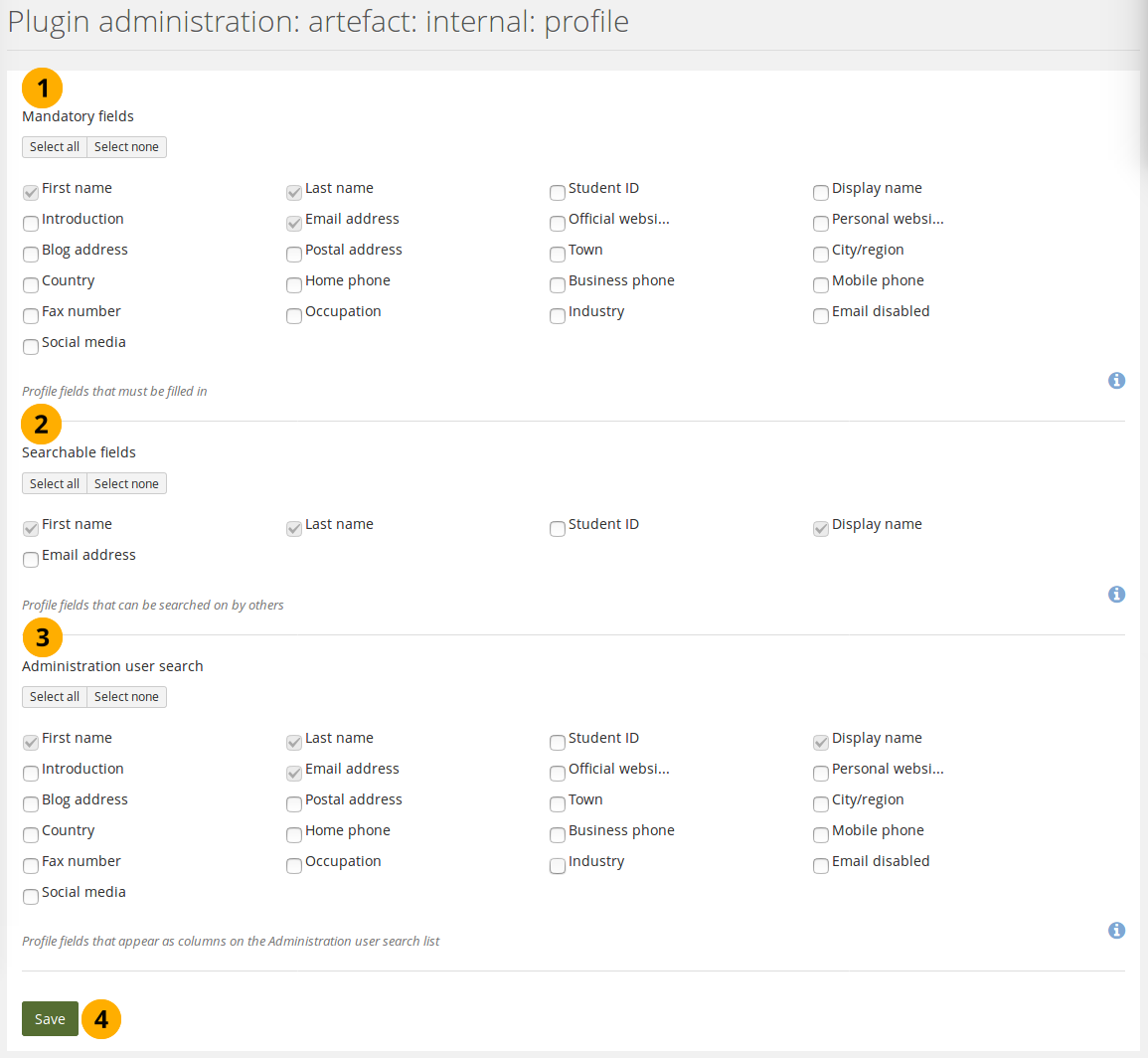
Sélectionnez les rubriques du profil qui seront obligatoires et cherchables¶
Champs obligatoires : Sélectionnez les champs que vous souhaitez que tout le monde remplisse. Certains champs ne peuvent pas être désélectionnés.
Rubriques cherchables : Sélectionnez les rubriques que vous désirez faire entrer dans les critères de recherche possibles pour trouver des utilisateurs par d’autre utilisateurs. Certaines rubriques ne peuvent pas être désélectionnées pour le bon fonctionnement de Mahara
Recherche de personnes dans l’administration : Sélectionnez les champs que vous souhaitez afficher dans le tableau Recherche de personnes. Les champs que vous sélectionnez ici ne sont cependant pas exportés vers le fichier CSV.
Note
Utilisez les boutons Tout sélectionner et Tout désélectionner pour sélectionner toutes les rubriques du profil en une seule fois ou pour effacer toute sélection précédemment effectuée.
Cliquez sur le bouton Enregister pour sauvegarder vos modifications.
11.8.1.10. Authentification : SAML¶
Si vous désirez utiliser le système d’authentification SAML sur votre site, vous trouverez ici toute l’information nécessaire concernant les certificats et les métadonnées pour votre site.
Note
SimpleSAMLphp est une dépendance fonctionnelle qui est inclue dans Mahara, ce qui rend l’installation d’un système d’authentification basé sur SAML beaucoup plus facile.
Il est possible que vous deviez installer manuellement d’autres services dépendants sur votre serveur. Veuillez vous conformer aux instructions à l’écran si cela devait être le cas.
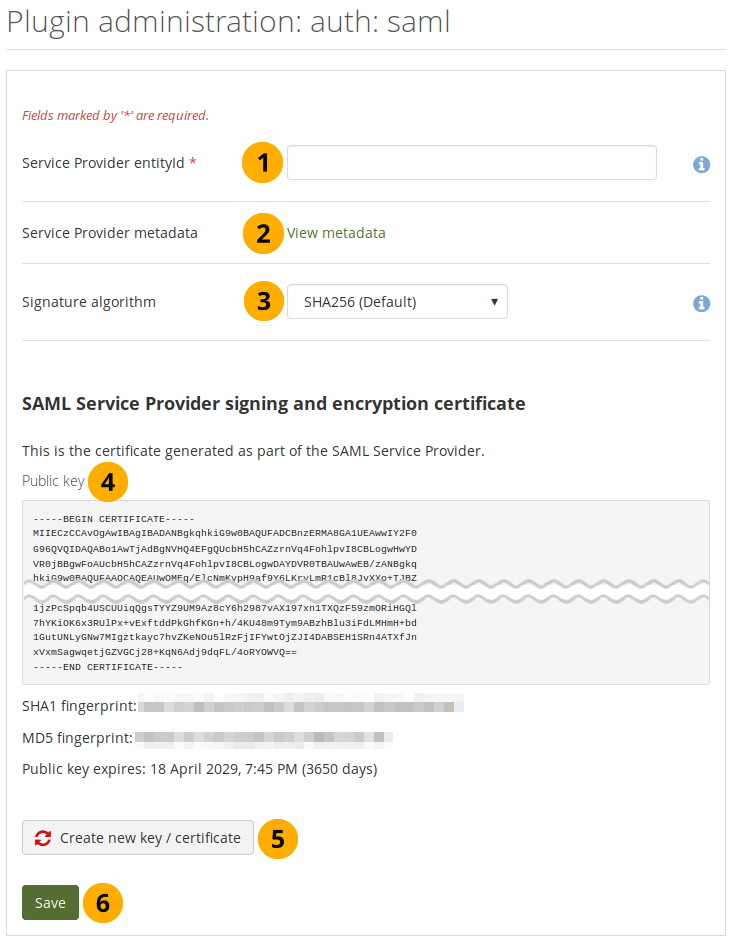
Préparer votre site pour l’authentification par SAML¶
Prestataire de service EntityId : Il s’agit du numéro d’identification (ID) unique qui identifie votre instance Mahara en tant que prestataire de service d’authentification; par ex. exemple.ch/mahara. Cette rubrique est remplie automatiquement avec le wwwroot de votre instance de Mahara. Si l’information vous semble erronée, vous pouvez la modifier ici.
Métadonnées du fournisseur de services : Le lien vers les métadonnées vous amène à la page contenant vos métadonnées SAML que vous devez fournir au fournisseur d’identité.
Agorithme de signature : Ce est l’algorithme qui sera utilisé pour signer les demandes SAML. Cela permet d’utiliser l’authentification SAML avec ADFS (Active Directory Federation Services). Les options suivantes sont disponibles :
SHA256 (défaut)
SHA384
SHA512
SHA1 ancien (dangereux)
Avertissement
L’algorithme SHA1 n’est supporter que pour assurer une comptabilité descendante. A moins que vous ne deviez absolument utiliser cet algorithme, il est recommandé d’utiliser SHA256 à la place.
Clé publique : La clé publique est générée et mise en rotation automatiquement. En général, vous n’avez pas besoin de la copier à partir d’ici puisque vous copiez l’ensemble des métadonnées. Elle est affichée à des fins de vérification.
Cliquez sur le bouton Créer une nouvelle clé / un nouveau certificat si vous voulez forcer la création d’une nouvelle clé publique.
Cliquez sur le bouton Enregistrer pour effectuer vos modifications.
Lorsque vous créez une nouvelle clé, l’ancien certificat peut encore être utilisé pendant une période intermédiaire jusqu’à ce que vous le supprimiez. Cela permet une période de transition jusqu’à ce que tous les IdP utilisent le nouveau certificat.
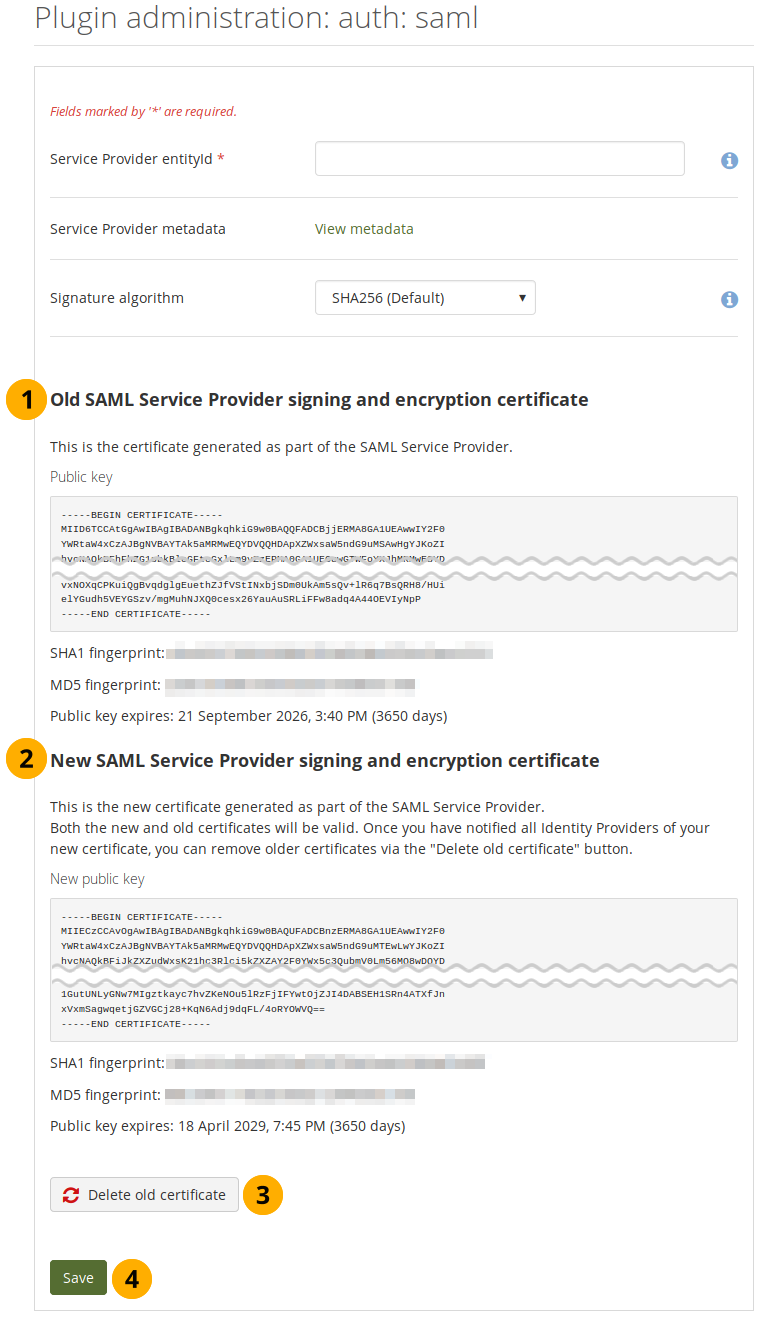
Rotation de la clé publique SAML¶
Ancien certificat de signature et de chiffrement du fournisseur de services SAML : Les détails de l’ancien certificat sont affichés et peuvent être utilisés jusqu’à ce que le certificat expire.
Nouveau certificat de signature et de cryptage du fournisseur de services SAML : Les détails du nouveau certificat sont affichés et peuvent être utilisés immédiatement.
Cliquez sur le bouton Supprimer l’ancien certificat pour supprimer l’ancien certificat lorsque vous êtes certain qu’aucun IdP ne l’utilise plus.
Cliquez sur le bouton Enregistrer pour effectuer vos modifications.
Vous pouvez afficher tous les fournisseurs d’identité qui sont configurés sur Mahara et les supprimer si nécessaire.
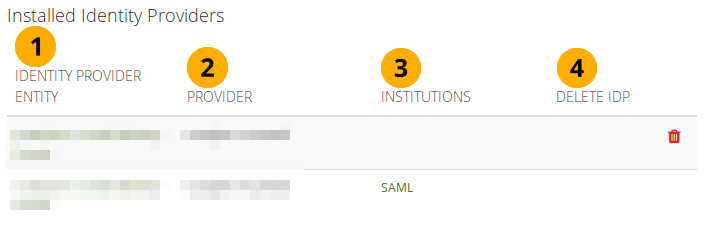
Liste de tous les IdP configurés sur le site¶
Entité du fournisseur d’identité : Titre de l’authentification du fournisseur d’identité.
Provider : Nom du fournisseur d’identité.
Institutions : L’institution ou les institutions qui utilisent cet IdP. Le lien vous amène à la page des contacts de l’institution.
Supprimer l’IdP : Cliquez sur le bouton Supprimer pour supprimer l’IdP qui ne doit plus être utilisé sur le site. Ce bouton n’apparaît que pour les IdP qui ne sont utilisés dans aucune institution.
11.8.1.11. Recherche : Elasticsearch¶
La recherche standard dans Mahara est limitée à la recherche de comptes et, à certains endroits, de titres, de descriptions et de mots-clés dans les pages ou les collections. Cependant, Mahara peut être étendu pour utiliser des capacités de recherche en texte intégral. L’équipe de développement du projet Mahara a choisi d’utiliser Elasticsearch. Il s’agit d’un moteur de recherche plein texte puissant et extensible. Il nécessite cependant un serveur Java, par exemple Tomcat, pour fonctionner et peut donc ne pas être disponible pour les petites instances de Mahara.
Note
Si vous effectuez une mise à niveau à partir d’une version de Mahara antérieure à Mahara 17.10 et que vous aviez déjà Elasticsearch en service, veuillez consulter les instructions de mise à niveau.
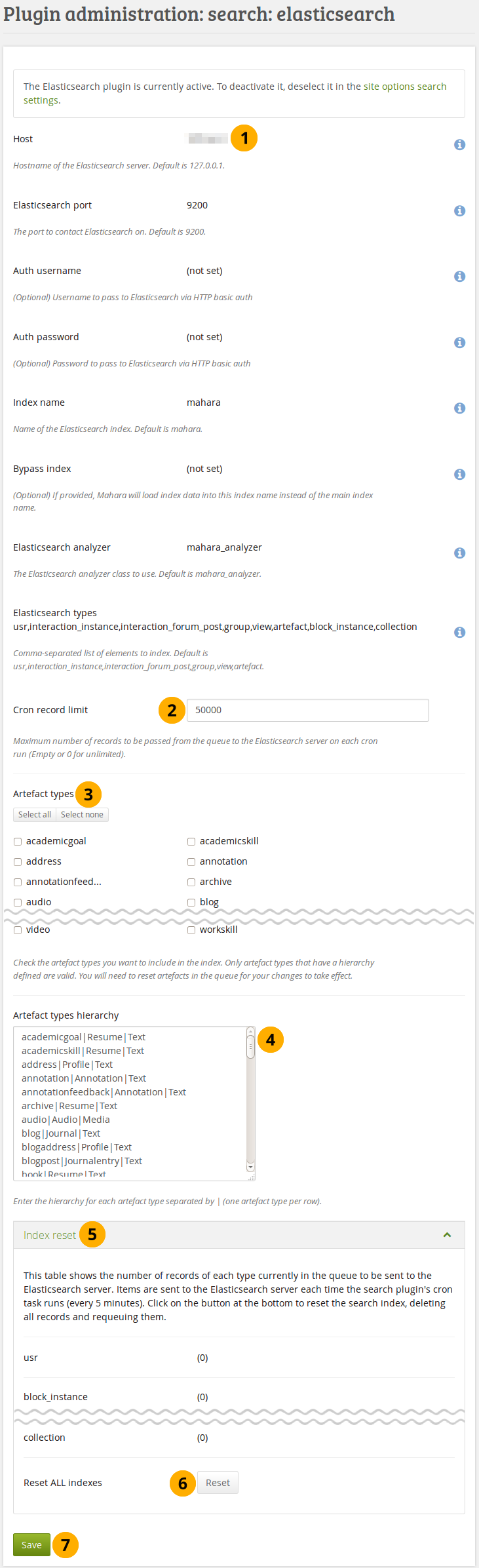
Configurer le plug-in de recheche Elasticsearch¶
La plupart des options de configuration pour Elasticsearch doivent être paramétrées au niveau du serveur. Ici sont affichées les options actuelles sans que vous ne puissiez les modifier directement.
Nb. max. d’enregistrements à chaque cron : La valeur indiquée ici correspond aux nombre maximal d’enregistrements qui sont passés à la file d’attente du traitement par Elasticsearch à chaque lancement du script cron. Une rubrique vide ou une valeur de
0signifie qu’il n’y a pas de limite.Types de productions : Sélectionnez les différents types de productions que vous désirez inclure dans la recherche avec Elasticsearch. Seules les productions qui possèdent une hiérarchie définie ci-dessous sont disponibles pour la recherche. Après avoir effectué des modifications sur cette page, vous devez lancer une reconstruction de l’index pour qu’Elesticsearch puisse les prendre en compte.
Hiérarchie des types de productions : Entrez la hiérarchie pour chaque type de production, en séparant chaque élément par un
|(trait vertical). Placez chaque type de productions sur une nouvelle ligne.Restaurer l’index : Affiche le nombre d’enregistrements de chaque type actuellement dans la file d’attente d’envoi au serveur Elasticsearch. Les enregistrements sont envoyés à Elasticsearch à chaque fois que le script cron est invoqué (par défaut toutes les 5 minutes).
Cliquez sur le bouton Restaurer pour supprimer tous les index de recherche ainsi que tous les enregistrements de la file d’attente d’envoi au serveur Elasticsearch.
Cliquez sur le bouton Enregister pour sauvegarder vos modifications.
Voir aussi
Vous trouverez d’autres informations sur Elasticsearch dans Mahara sur le wiki. Commencez avec la lecture des informations pour les développeurs
11.8.1.12. Recherche : Recherche interne¶
Si votre site comporte de nombreux comptes et utilise une base de données PostgreSQL, les recherches de personnes seront plus rapides si la recherche exacte de personnes est activée. Ce paramètre fonctionnera toujours avec les bases de données MySQL, mais il est peu probable qu’il augmente les performances de recherche de manière significative.
L’avantage de la recherche exacte de personnes est que si vous avez 20 personnes avec le prénom « Dominique-Alain » mais des noms de famille différents, vous pouvez trouver la personne que vous recherchez plus rapidement parce que vous pouvez rechercher « Dominique-Alain JAN » et la liste de résultats ne montrera pas « Dominique-Alain Juillard », « Dominique-Alain Bonnet », ou « Dominique-Alain Mulligan », etc.
Cependant, les correspondances partielles sur les champs de profil ne donneront pas de résultats. Par exemple, si une personne s’appelle « Dominique-Alain », le fait de taper « Domi » dans le champ de recherche ne permettra pas de trouver cette personne.
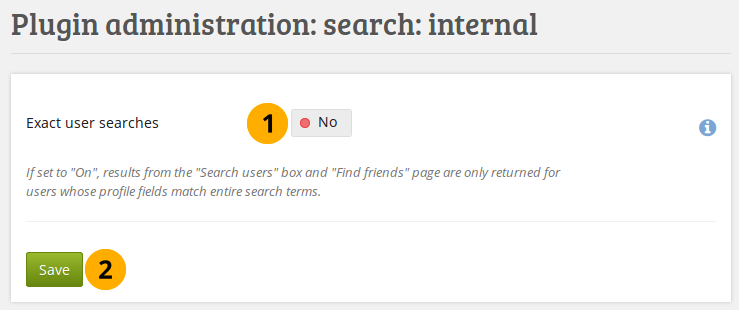
Configurer le plug-in de recherche interne¶
Recherche de personnes exactes : Mettez cette option sur « Oui » si vous souhaitez activer la recherche exacte de personnes.
Cliquez sur le bouton Enregistrer pour sauver vos modifications.
11.8.1.13. Interaction : Forum¶
Le paramètre de délai de publication détermine le temps (en minutes) dont disposent les membres du groupe pour modifier leurs messages avant qu’ils ne soient envoyés. Lorsqu’un message a été envoyé et que des modifications sont apportées, la date, l’heure et le rédacteur sont mentionnés dans le message.
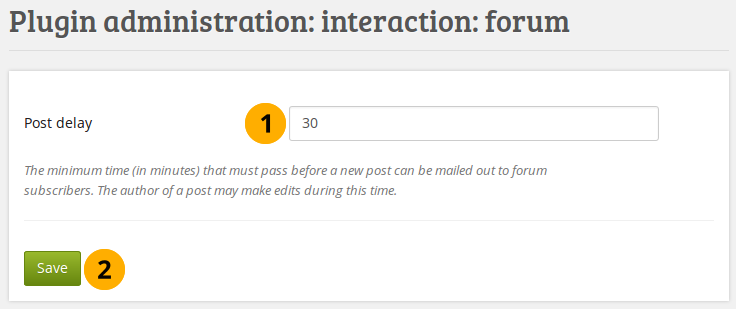
Fixer la durée d’attente avant qu’un message de forum soit considéré comme finalisé¶
Délai avant envoi : Fixé le délai que Mahara doit attendre avant d’envoyer les messages placés dans les forums.
Cliquez sur le bouton Enregistrer pour sauver vos modifications.
11.8.1.14. Module: LTI¶
Vous pouvez activer l’API LTI pour utiliser l”intégration LTI dans Mahara.
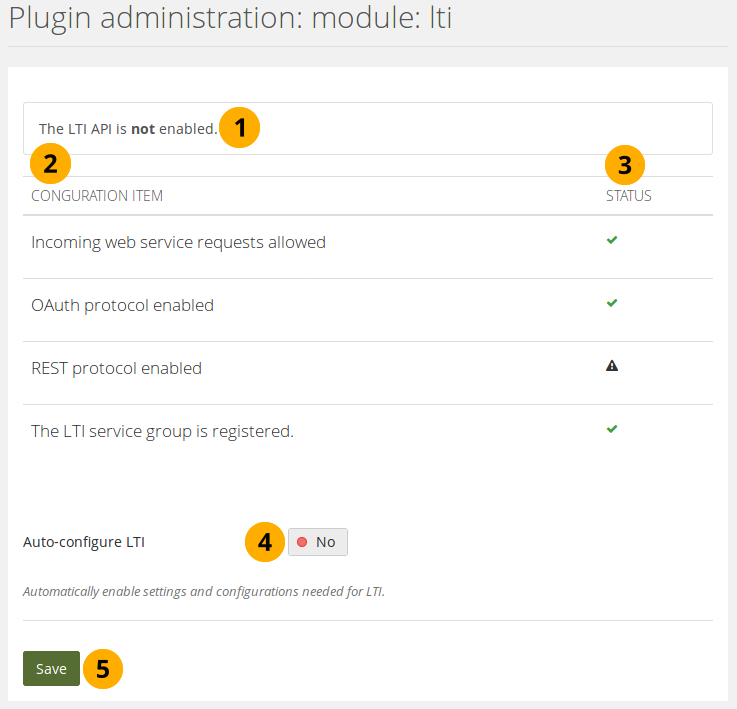
Configurer le plug-in LTI¶
Ce message vous permet de savoir si les fonctionnalités LTI sont activées ou non.
Configurer l’élément : Liste des éléments configurables pour LTI.
Statut : Affiche les éléments de configuration qui sont déjà utilisés et ceux qui ne le sont pas.
Auto-configurer LTI : Placez le sélecteur sur « Oui » si vous désirez que LTI soit automatiquement configuré pour vous.
Note
Une fois l’auto-configuration effectuée, vous ne voyez plus cette option. Vous pouvez l’afficher à nouveau en modifiant manuellement des paramètres dans la section Services Web.
Cliquez sur le bouton Enregistrer pour valider vos modifications.
11.8.1.15. Module : API Mobile¶
Vous pouvez activer l’API mobile afin d’utiliser « Mahara Mobile », la nouvelle application Mahara pour les téléphones portables.
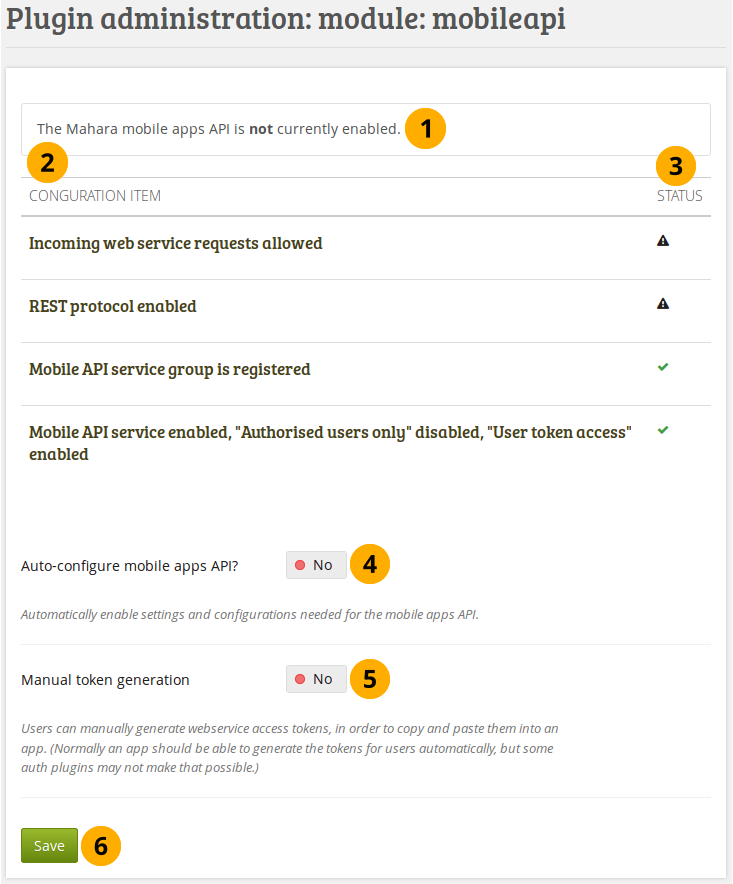
Configurer l’API mobile¶
Le message vous indique si l’API mobile est activée ou non.
Élément de configuration : Liste des éléments de configuration pour les applications mobiles utilisant l’API mobile.
Statut : Affiche les éléments de configuration qui sont déjà utilisés et ceux qui ne le sont pas.
Auto-configurer l’API des applications mobiles ? : Placez le sélecteur sur « Oui » si vous désirez que tous les paramètres soient configurés de manière automatique.
Note
Une fois l’auto-configuration effectuée, vous ne voyez plus cette option. Vous pouvez l’afficher à nouveau en modifiant manuellement des paramètres dans la section Services Web.
Génération manuelle de jetons : Sélectionnez Oui si vous voulez permettre à vos utilisateurs de créer manuellement le jeton initial de l’application. Ceci n’est nécessaire que si la méthode d’authentification ne prend pas en charge la génération du jeton. C’est le cas avec MNet par exemple.
Cliquez sur le bouton Enregistrer pour valider vos modifications.
11.8.2. Filtres HTML¶
Menu d’administration → Extensions → Filtres HTML.
Mahara utilise HTML Purifier pour filtrer les lignes de code qui pourraient nuire à la sécurité de votre système. Si vous désirez placer du code dans les pages de Mahara, par exemple avec un iframe ou du JavaScript vous devez écrire un filtre en php pour éviter que votre code soit filtré et retiré par HTML Purifier. Les filtres doivent toujours être spécifiques à un service particulier et ne pas donner carte blanche, afin de ne pas créer des trous dans la sécurité de votre site.
Mahara est installé avec un certain nombre de filtres. D’autres peuvent être téléversés et installés. Si vous avez créé un filtre HTML, vous pouvez l’installer en décompressant le fichier zip dans le dossier /htdocs/lib/htmlpurifiercustom puis ensuite en cliquant sur le bouton Installer.
Les filtres personnalisés pour les iFrames qui permettent l’intégration de contenus multimédias tels que YouTube et WikiEducator permettent aux auteurs de récupérer l’URL de la page sur laquelle le média est affiché au lieu de devoir trouver le code d’intégration réel.
Note
Vous n’êtes pas forcé de créer des filtres sur mesure pour intégrer des médias dans les pages du portfolio, si vous êtes satisfait avec la gestion des codes <iframe> pour les encapsuler. Vous pouvez éditer la listes des sites encapsulables dans autoriser des sources pour les iframes.
Si toutefois vous voulez coller directement l’adresse d’une ressources (par ex. : un film sur YouTube), dans ce cas vous devez écrire une filtre sur mesure en php.
11.8.3. Sources « iframe » autorisées¶
Menu Administration → Extensions → Sources d’iframe autorisées
Cette fonction vous permet, en tant qu’administrateur du site, de spécifier les URL de base des médias que vous souhaitez que les auteurs puissent intégrer. Ces iframes sont alors considérées comme sûres et ne seront pas supprimées d’un bloc Texte ou Note, du bloc Média externe ou d’une entrée de journal où vous pouvez les utiliser. Il n’est pas nécessaire d’écrire des filtres sur mesure pour utiliser ces sources d’iframes.
L’interface d’administration vous permet d’ajouter et de modifier les sources de manière facilitée. Mahara est installé avec un grand nombre de sources iframe autorisées que vous pouvez prendre pour exemple lors de la création d’une nouvelle source.
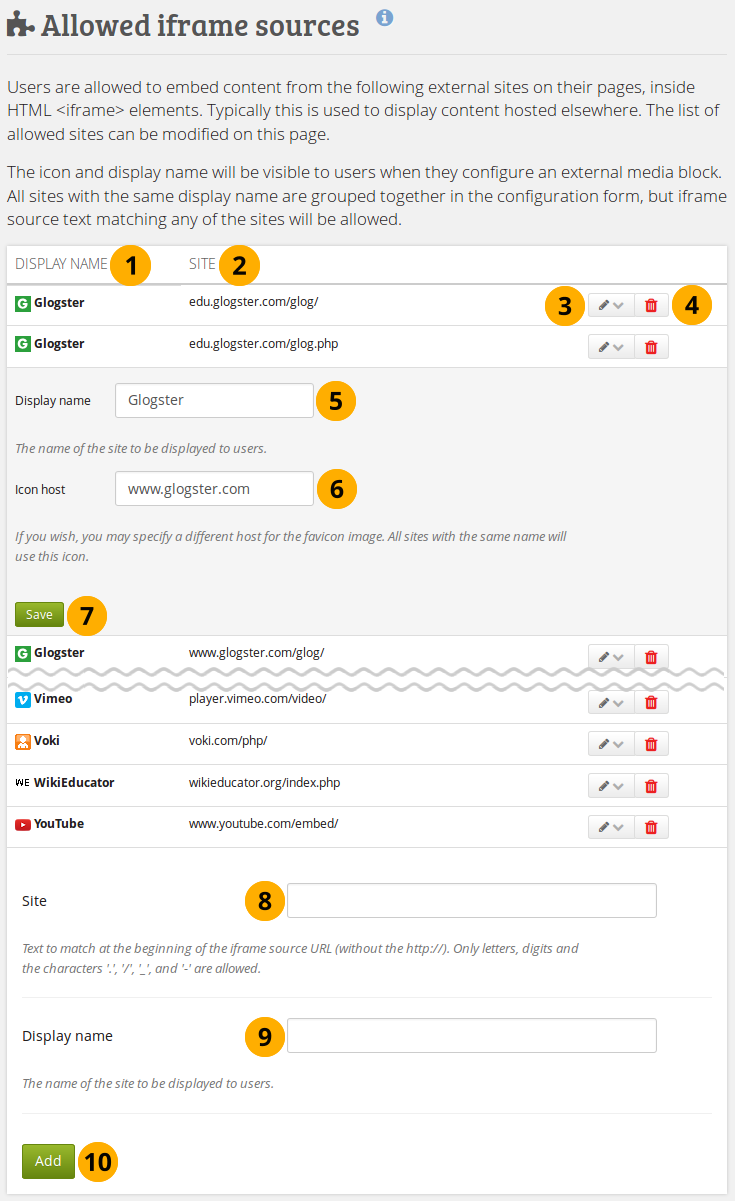
Ajouter et modifier les sources d’iframes autorisées¶
Nom d’affichage : Ce que l’auteur verra dans le bloc média externe.
Site : La base de l’URL du code iframe.
Cliquez sur le bouton Modifier
pour mettre à jour le nom d’affichage ou la favicon des iframe existantsCliquez sur le bouton Supprimer pour supprimer une source iframe autorisée.
Nom d’affichage : Modifiez le nom d’affichage d’une source iframe existante ici, après avoir cliqué sur le bouton Modifier
.Icône du serveur : Sélectionnez la base de l’URL où le favicon se trouve pour ce site, si celui n’est pas trouvé automatiquement par Mahara.
Cliquez sur le bouton Enregistrer pour conserver vos modifications.
Site : Ajoutez une nouvelle source iframe en entrant son URL de base ici. Assurez-vous d’omettre le
https://. Seuls les lettres, chiffres et. / - _sont autorisés.Nom d’affichage : Choisissez le nom qui est attribué à la source d’un iframe. Par convention, on utilise normalement le nom du site qui héberge le contenu externe.
Cliquez sur le bouton Ajouter pour entrer votre site dans la liste des sources iframe autorisées. Si le favicon ne s’affiche pas, modifiez votre enregistrement en spécifiant l’adresse pour accéder à l’icône, comme indiqué à l’étape 6 plus haut.
Note
Certains sites peuvent être accédés par une famille d’URL différentes, comme GoogleApps, Glogster, etc. Vous devez alors indiquez toutes les bases d’URL possibles, afin de vous assurer que les iframes venant de ces sites puissent être affiché dans Mahara. Si vous donnez à plusieurs sites le même nom, il n’apparaîtra qu’une seule fois dans la liste pour ne pas prendre inutilement de la place.
Voir aussi
Des membres de la communauté Mahara ont commencé à partager les sources iframe qu’ils utilisent sur leur propres sites ainsi que les URL à utiliser pour que cela fonctionne dans Mahara. Vous pouvez accéder à cette liste sur le wiki et aussi y ajouter vos propres sources iframe.
11.8.4. URL simplifiées¶
Menu Administration → Extensions → URLs propres.
Vous pouvez configurer votre site pour utiliser des URL lisibles par être humain pour les profils personnels, les groupes et les pages de portfolio (de groupe). Par exemple :
page de profil : https://mahara.exemple.com/user/dominique
page portfolio : https://mahara.exemple.com/user/bob/dominique-page-portfolio
page d’accueil du groupe : https://mahara.exemple.com/group/dominique-groupe
page portfolio du groupe : https://mahara.exemple.com/group/dominique-groupe/une-page-interessante-du-groupe
Cette option vous permet de créer des URL plus faciles à mémoriser.
Voir aussi
Veuillez suivre les instructions de configuration qui figurent sur le wiki pour activer cette fonction sur votre site. Pour réaliser cette tâche, vous devez pouvoir accéder aux fichiers du serveur.
Dans la zone d’administration, vous pouvez générer des URLs propres pour les comptes, groupes et pages existants. C’est pratique lorsque vous effectuez une mise à jour à partir d’une version antérieure de Mahara ou que vous souhaitez réinitialiser toutes les URL personnalisées.

Régénérer en masse des URLs propres pour les comptes existants¶
Cliquez sur le bouton Envoyer pour générer de nouvelles URL simplifiées. En faisant cela, vous détruisez toutes les anciennes URL simplifiées.
Le résultat de cette action est affiché en haut de l’écran.
Avertissement
Si vous générez des URLs propres pour tous les comptes à partir d’ici, ceux qui ont déjà changé leurs URLs perdront leurs changements et les liens seront brisés. Nous vous recommandons d’utiliser cette fonction uniquement lors de la mise à jour de votre site Mahara ou lorsque la génération d’URL propres a mal fonctionné.
11.8.5. Module Compétences¶
Pour plus d’informations sur le module Compétences, veuillez vous référer à la section qui lui est dédiée.
11.8.6. Services web¶
Pour des informations sur les services web, veuillez vous rendre à la section prévue à cet effet.
11.8.1.8.6. Commentaires¶
Configurer les valeurs par défaut pour autoriser les commentaires sur les différents types de fichiers¶
Cliquez sur le bouton Tout sélectionner pour sélectionner tout type de fichier.
Cliquez sur le bouton Tout désélectionner pour supprimer toute sélection précédemment effectuée.
Autorisation des commentaires par défaut : Choisissez les types de productions pour lesquels les commentaires seront activés par défaut. Les auteurs peuvent modifier ces paramètres pour les productions individuelles dans la zone fichiers. Vous pouvez activer les commentaires pour :
archives, soit les fichiers compressés
fichiers audio
fichiers
dossiers
Images
images du profil
fichiers vidéo
Cliquez sur le bouton Enregistrer en bas de la page lorsque vous avez terminé d’effectuer vos réglages, ou continuez à la section suivante de la page.